 Die Papierkanten sind schmutzig
Die Papierkanten sind schmutzig
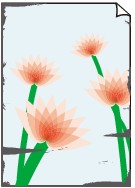

-
Test 1 Wurde randlos oder auf kleinformatigem Papier gedruckt?
Die Walze wird möglicherweise durch den randlosen Druck oder das Drucken auf kleinformatigem Papier verschmutzt.
Öffnen Sie die obere Abdeckung, und reinigen Sie die Walze.
-
Test 2 Ist Erweiterung f. randloses Drucken (Extension for borderless printing) auf einen hohen Wert eingestellt?
Die Walze kann durch die Einstellung eines hohen Erweiterungsumfangs verschmutzt werden.
Verringern Sie den Wert von Erweiterung f. randloses Drucken (Extension for borderless printing).
-
Test 3 Ist der im Druckertreiber angegebene Medientyp mit dem Medientyp im Drucker identisch?
Wenn Sie mit dem im Druckertreiber angegebenen Medientyp drucken, legen Sie den angegebenen Medientyp in den Drucker ein.
- Einlegen der oberen Rolle in den Drucker
- Einlegen der unteren Rolle in die Rolleneinheit (Option)
- Einlegen von Einzelblättern in den Drucker
Wenn Sie mit dem Medientyp drucken, der in den Drucker eingelegt ist, geben Sie eben jenen Medientyp im Druckertreiber an.
-
Tippen Sie zum Anhalten des Druckvorgangs auf Stopp (Stop).
-
Ändern Sie den Papiertyp im Druckertreiber, und versuchen Sie, erneut zu drucken.
 Hinweis
Hinweis-
Wenn Autom. (Druckereinst. verwenden) (Auto (Use Printer Settings)) als Medientyp ausgewählt ist, wird der Druck mit dem in den Drucker eingelegten Medientyp durchgeführt.
-
Klicken Sie auf Informationserhalt (Get Information), um die im Drucker eingestellten Papierinformationen im Druckertreiber anzuwenden.
-
Test 4 Ist der Medientyp des in den Drucker eingelegten Papiers identisch mit dem Medientyp, der auf dem Touchscreen ausgewählt wurde?
Wählen Sie im Touchscreen-Menü den richtigen Medientyp aus, wenn Sie Papier in den Drucker einlegen.
-
Test 5 Ist das Papier zerknittert oder gewellt?
Streichen Sie alle verbogenen Stellen glatt und legen Sie das Papier erneut ein.
-
Test 6 Ist Schneidstaubreduzierung (Cut-dust reduction) im Touchscreen-Menü Erweiterte Papiereinstellungen (Advanced paper settings) auf EIN (ON) gesetzt?
An der Papierschneideposition wird eine Schneidstaubreduzierungslinie gedruckt, wenn die Schneidstaubreduzierung (Cut-dust reduction) auf EIN (ON) gesetzt ist.
Wenn keine Schneidstaubreduzierung erforderlich ist, setzen Sie die Schneidstaubreduzierung (Cut-dust reduction) auf AUS (OFF).
-
Test 7 Ist die Druckkopfhöhe im Touchscreen-Menü zu gering eingestellt?
Setzen Sie Papierstärke (Kopfhöhe) (Paper thickness (head height)) auf Auto.
-
Test 8 Handelt es sich um dickes Papier oder einen Papiertyp, der sich leicht wellt oder schnell Falten wirft, nachdem er Tinte aufgenommen hat?
Wenn Sie Druckmaterialien auf Papierbasis verwenden, wie beispielsweise dickes beschichtetes Papier, setzen Sie Vakuumstärke Transporteinheit (Transport unit vacuum strength) im Touchscreen-Menü auf Mittel-stark (Medium-strong) bzw. Stark (Strong).
Wenn sich das Problem hierdurch nicht beheben lässt, erhöhen Sie die Einstellung für die Papierstärke (Kopfhöhe) (Paper thickness (head height)) im Touchscreen-Menü.
Wenn Sie Druckmaterialien auf Folienbasis (zum Beispiel Pauspapier) verwenden, setzen Sie Vakuumstärke Transporteinheit (Transport unit vacuum strength) im Touchscreen-Menü auf Standard, Mittel-stark (Medium-strong) bzw. Stark (Strong).
Wenn sich das Problem hierdurch nicht beheben lässt, erhöhen Sie die Einstellung für die Papierstärke (Kopfhöhe) (Paper thickness (head height)) im Touchscreen-Menü.
-
Test 9 Ist die Ausgabeführung sauber?
Reinigen Sie die Ausgabeführung.

